ایجاد جاده آسفالت در فتوشاپ بدون استفاده از هیچ عکس یا استایلی

در این پست راهی را بهتون اموزش میدم که بدون استفاده از عکس یا استایلی در کمترین زمان ممکن طرح یک جاده آسفالت رو بزنید ..
من خودم استفاده از اکشن، پلیگین و اینجور چیزارو دوست ندارم و تا اونجایی که بتونم و وقت کنم اجزای تصویرمو دستی ایجاد کنم.
بریم سراغ مراحل کار:
1-یک لایه سفید درست کنید
2-یه لایه جدید روش ایجاد کنید وبا رنگ سیاه پرش کنین بعد opacity اونو یکم کاهش بدین
3-از قسمت filter گزینه noise و بعد add noise یکم بهش نویز بدین ..حالا تصویر شبیه اسفالت شده!
4-یه لایه جدید ایجاد و با براش خط وسط جاده رو بکشید.با این لایه هم همون کارو بکنید یعنی کاهش اپسیتی و بعد دادن نویز!
نکته:برای منظم افتادن خط از خط کش استفاده کنید:کلید ctrl+R
برای ایجاد ساییدگی گوشه های خط رو با پاکن نرم که اپسیتی اون کاهش داده شده پاک کنید! بعدش از ابزارsharpen tools اسفاده کنید.تموم شده! !
حالا اگه خواستین جاده کثیف یا خاکی باشه میتونید از انواع براش استفاده کنید کنید.من براش ابر زدم!
اگه خواستید تَرَک اضافه کنید از براش ترک و یا رعد و برق استفاده کنید
براش ترک رو با نام crack میتونید از گوگل سرچ کنید
همینکارارو میتونید با نوشته ها هم انجام بدید.
نکته : همیشه سرآخر سعی کنید لایه هارو یکی کنید و یک افکت کلی بزنید تنگش!
این تصویر صرفا آموزشی بود یعنی اگه وقت بزاریم روش میتونیم به مرتب زیباتر و واقعیترش کنیم
آموزش ویدیویی و کامل اضافه شد برای دانلود اینجا کلیک کنید!
آدرس منبع اصلی:
www.geosky.ir
یا
Geosky.tk
توجه!
هرگونه کپی برداری بدون ذکر منبع غیر اخلاقی است و ناظر شما وجدان شماست!
با سپاس- ژئواسکای
نظرات و پیشنهادات خود را با ما در میان بگذارید





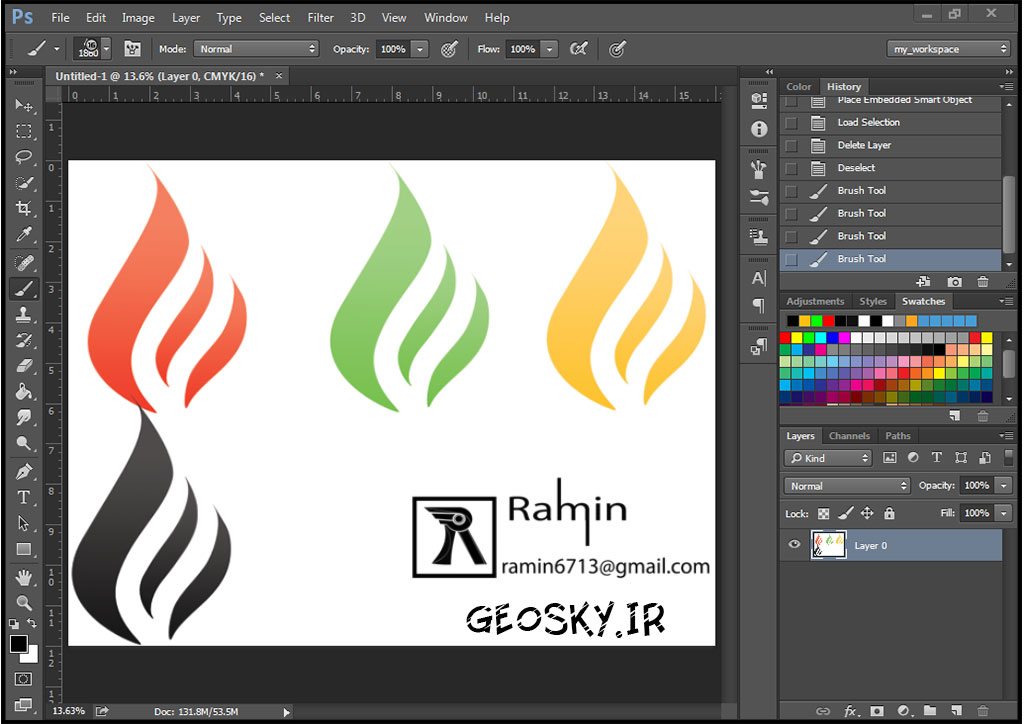

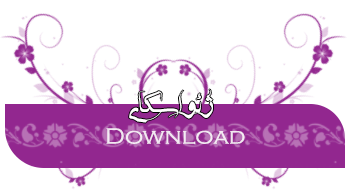

 دانلود طرح تفصیلی منطقه 10
دانلود طرح تفصیلی منطقه 10